바라건대 당신은 읽어야 했어 1 부 SyncBack 프리웨어 응용 프로그램을 사용하는 방법. 이 기사에서는 SyncBack의 일부 고급 기능과 SyncBack SE 유료 버전의 이점에 대해 설명합니다.
이 기사의 모든 스크린 샷은 SyncBackSE에서 가져온 것입니다. 먼저 SyncBack을 실행하고 프로필로 이동 새로 만들기
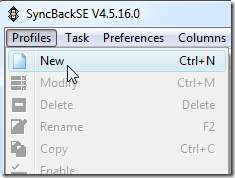
이 동기화 프로필의 이름을 입력합니다.

다음 화면에서는 백업, 동기화 또는 그룹 생성에 대한 세 가지 선택 사항이 있습니다. 그룹 옵션은 SyncBackSE 전용입니다. 여러 백업 및 동기화 프로필을 함께 그룹화하고 동시에 실행할 수 있습니다.

다음 화면에서 지적해야 할 한 가지는 비즈니스 환경에서 매우 편리한 FTP 사이트와 파일을 동기화하는 기능입니다. 이 예에서는 로컬 드라이브를 외부와 동기화하여 FTP 없음을 선택합니다.

이제 동기화 할 파일을 선택하고 데이터가있는 위치에 대한 설명을 만들어야합니다. 다음 화면에서 다른 파일이있는 위치에 대해 동일한 작업을 수행하십시오.
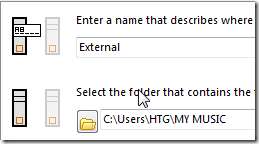
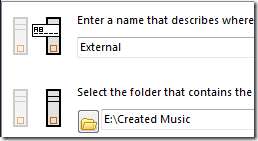
모든 것이 준비되면 동기화 설정에 대한 전체 설명을 볼 수 있습니다.
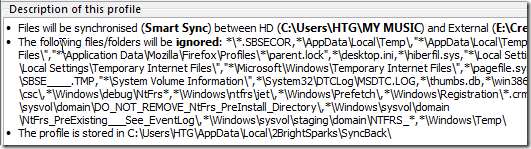
모든 것이 좋아 보이면 계속해서 설정을 저장하고 동기화하십시오. 그렇지 않으면 동기화 프로필을 만들기 전과 후에 선택할 수있는 몇 가지 추가 옵션이 있습니다. 제 생각에 더 중요한 것은 일정입니다.
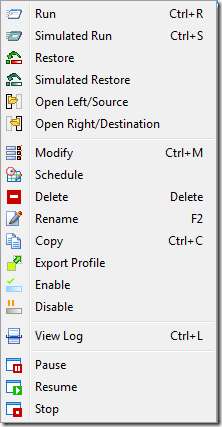
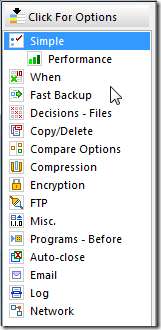
초기 동기화 프로세스 전에 영향을받을 항목에 대한 보고서를 받게됩니다. 백업과 마찬가지로 시뮬레이션을 실행할 수있는 옵션이 있습니다.
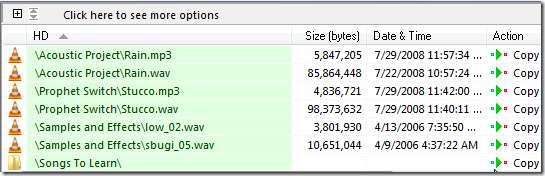
파일 동기화를 실행하는 동안 진행률 표시 줄이 표시됩니다.
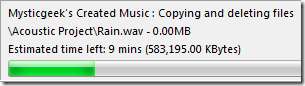
각 성공적인 동기화 후에 검토를 위해 잘 구성된 로그 파일을 가져올 수 있습니다.
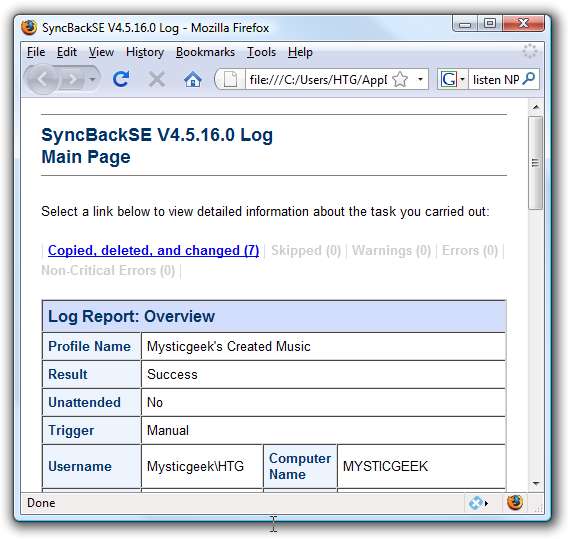
일반적으로 보증이되지 않는 한“지불”소프트웨어를 추천하는 것을 매우 주저하고 SyncBackSE는 확실히 라이센스에 대해 $ 30의 가치가 있습니다. 유료 버전에 포함 된 내용을 볼 수 있습니다. 여기 . 이 동기화 및 백업 유틸리티의 옵션과 유연성은 사실상 무한합니다.







